Parcela-NRP - razčiščevanje namenske rabe parcel
Splošno o slojih
Postopek razčiščevanja namenske rabe parcel se prične iz prostorskega pregledovalnika (3MAP/PNRP). Pregledovalnik vsebuje naslednje sloje, ki so namenjeni pregledovanju razčiščenosti namenske rabe parcel:
- Sloj NRP - pregledovanje po statusu razčiščevanja prikazuje celotno občino in sicer preko filtra izberemo ali želimo videti samo nerazčiščene parcele, razčiščene ali oboje istočasno,
- Sloj NRP pregledovanje razčiščenih parcel po barvah iz NRP prikazuje razčiščene parcele, ki se pobarvajo glede na namensko rabo (barvo prevzamejo tako kot je ta določena za posamezno rabo v sloju "Namenska raba prostora"). Tiste parcele, ki imajo dve ali več namenskih rab pa se označijo s posebno šrafuro (zeleni krogci), ker se jim ne more določiti specifične barve,
in sloj, ki je namenjen razčiščevanju namenske rabe parcel (delovni sloj):
- Sloj NRP razčiščevanje nerazčiščenih parcel po KO prikazuje samo parcele, ki so nerazčiščene, preko filtra pa izbiramo lahko prikaz med posameznimi KO-ji. Ob zagonu aplikacije je prikazan privzeti KO Ankaran, ker je prvi po abecedi,
ter pomožni sloj:
- Sloj NRP oznake prostorskih enot, ki prikazuje oznake posameznih prostorskih enot iz namenske rabe. Sloj služi kot pripomoček pri razčiščevanju, ker je oznako prostorske enote potrebno vnesti v spletni aplikaciji za razčiščevanje.

Poizvedovanja po slojih
Vsi trije sloji razen pomožnega omogočajo naslednje vpoglede ali iskanja:
- vpogled v osnovne podatke sloja prikazuje žive podatke, neposredno iz podatkovne baze, nad katerimi poteka postopek razčiščevanja namenske rabe parcel. Poizvedba prikazuje:
- šifro KO in parcelno številko,
- osnovno in podrobno namensko rabo po planu,
- oznako prostorske enote,
- ime območja, če je določeno,
- površino preseka posamezne namenske rabe,
- status razčiščenosti parcele,
- opombe tistega, ki je razčiščeval podatke na parceli,
- datum zadnje spremembe in
- uporabnika,
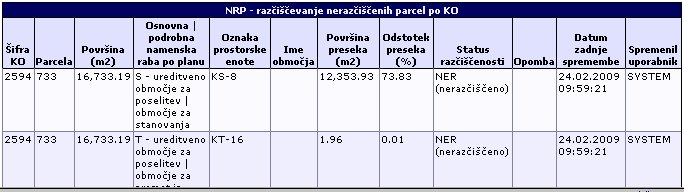
- iskanje parcel po številki ter
- iskanje parcel po kriterijih za razčiščevanje namenske rabe parcel v okviru katerega so na voljo naslednji kriteriji za iskanje/filtriranje podatkov:
- katastrska občina,
- status razčiščevanja (samodejno razčiščeno, nerazčiščeno, oboje hkrati),
- datum spremembe (od do) in
- uporabnik, ki je naredil spremembe.

Razčiščevanje namenske rabe parcel
Postopek razčiščevanja namenske rabe parcel je možen le na sloju "NRP razčiščevanje nerazčiščenih parcel po KO".
Ker je postopek razčiščevanja predviden kot postopek razčiščevanja parcel iz določenega KO-ja , ne pa celotne občine istočasno, vsebuje ta sloj filter s pomočjo katerega je mogoče izbrati KO na katerem razčiščujemo podatke.
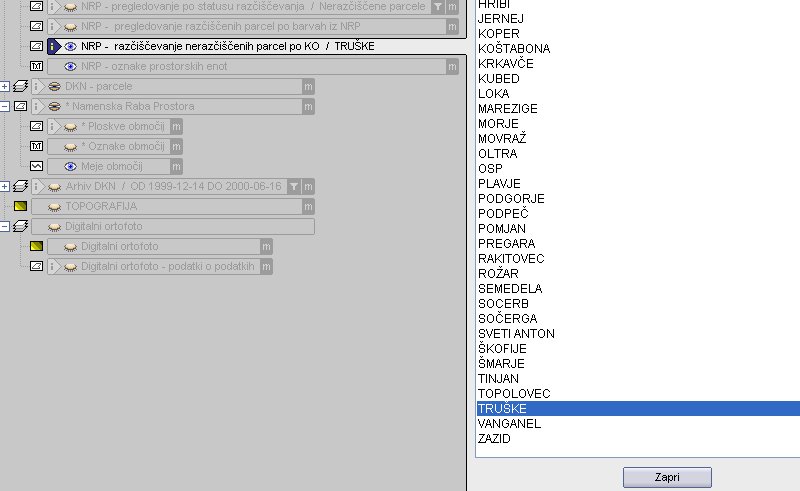
Scenarij razčiščevanja:
1. S pomočjo filtra izberemo KO katerega parcele želimo razčistiti.
V grafičnem prikazovalniku se pojavi rdeča šrafura samo na parcelah iz izbranega KO-ja.
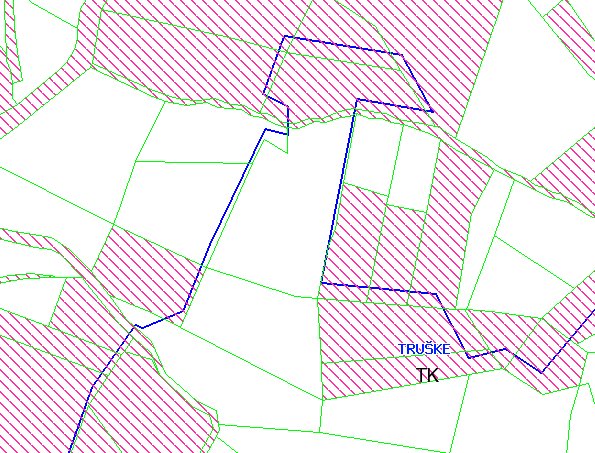
Poleg sloja nerazčiščenih parcel so, kot je razvidno tudi iz slike, samodejno prikazani še sloji:
- "Meje območij" namenske rabe prostora,
- "DKN-parcele"ter sloj
- "NRP oznake prostorskih enot",
ki so namenjeni za lažje in natančnejše razčiščevanje namenske rabe.
Dodatna podpora za razčiščevanje:
V primeru, da želimo imeti vpogled tudi v parcele, ki so že razčiščene, lahko vključimo še sloj "NRP pregledovanje razčiščenih parcel po barvah in NRP".
Ta sloj loči med razčiščenimi parcelami z:
- eno (razčiščene parcele z eno namensko rabo so pobarvane z barvo, ki pripada posamezni vrsti namenske rabe - glej sloj "Namenska raba prostora"),
in tistimi z
- več namenskimi rabami (razčiščene parcele z več namenskimi rabami pa so označene s posebno šrafuro zelene barve).
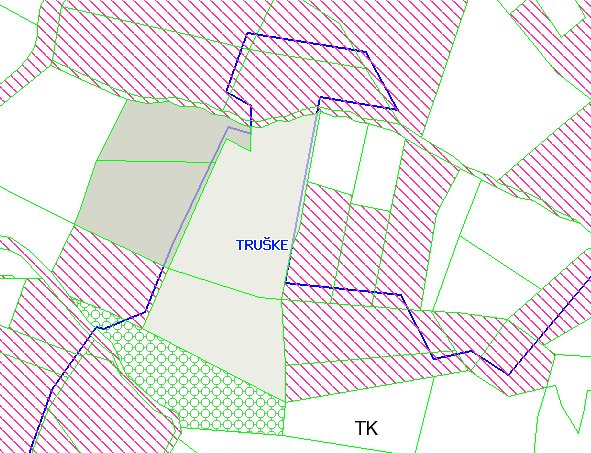
2. Izberemo parcelo z rdečo šrafuro (nerazčiščena parcela) v grafičnem pregledovalniku.
Ker se je sedaj gumb (Spreminjanje NRP) za vstop v spletno aplikacijo omogočil, ga sprožimo.

Naloži se spletna aplikacija za razčiščevanje NRP parcel v kateri so prikazane podrobnosti za izbrano parcelo.
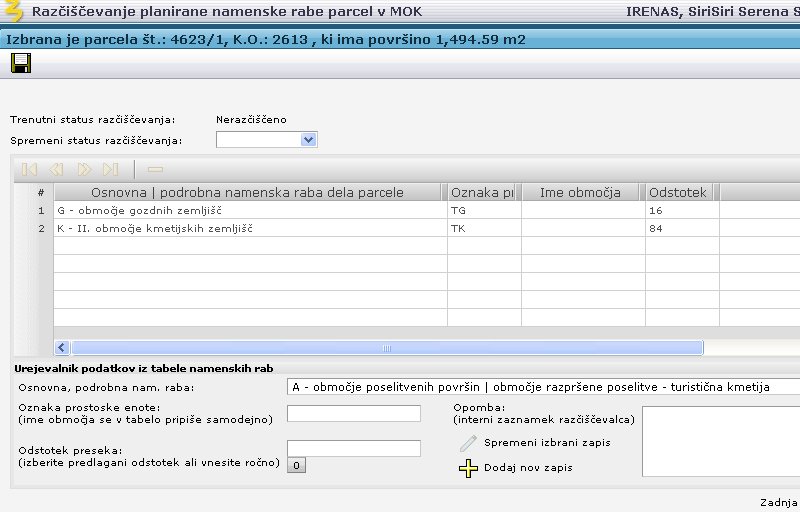
Aplikacija prikazuje:
- izbrano parcelo in njeno površino,
- status razčiščevanja in
- tabelo namenskih rab z:
- osnovno in podrobno namensko rabo,
- oznako prostorske enote,
- imenom območja,
- odstotkom preseka ter
- opombo.
Področje pod tabelo namenskih rab (Urejevalnik podatkov iz tabele namenskih rab) je namenjeno spreminjanju podatkov v tabeli namenskih rab.
3. Izberemo akcijo, ki jo bomo izvedli nad zapisi v tabeli namenskih rab
Ko je vrstica izbrana (izbrana vrstica se pobarva vijolično) sta na voljo dve akciji:
- odstranjevanje izbrane vrstice oz. zapisa
- urejanje izbranega zapisa.
in
Če v tabeli namenskih rab ni izbran noben zapis pa je na voljo le akcija:
- dodajanje novega zapisa.
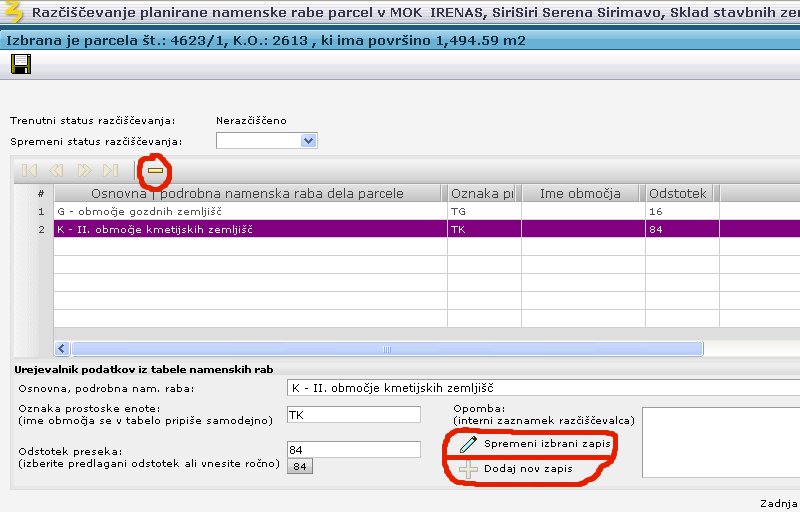
4. Brisanje, urejanje in dodajanje namenske rabe
a) Brisanje zapisa namenske rabe
Izberemo zapis v tabeli namenskih rab, ki ga želimo zbrisati. Gumb ![]() se
omogoči, zato ga potrdimo (dogodek še ni shranjen v PB).
se
omogoči, zato ga potrdimo (dogodek še ni shranjen v PB).
b) Urejanje in dodajanje namenske rabe
Urejanje (izbrati moramo zapis v tabeli namenskih rab, ki ga želimo urejati) ali dodajanje namenske rabe (ni potrebno izbrati zapisa, ker vnašamo novi zapis) izvedemo v "Urejevalniku podatkov iz tabele namenskih rab", ki nam omogoča:
- izbor osnovne in podrobne namenske rabe s pomočjo izbirnega seznama (pred vsako vrsto namenske rabe je tudi oznaka vrste rabe (A,C,E,G,K,Q...) za pomoč pri delu
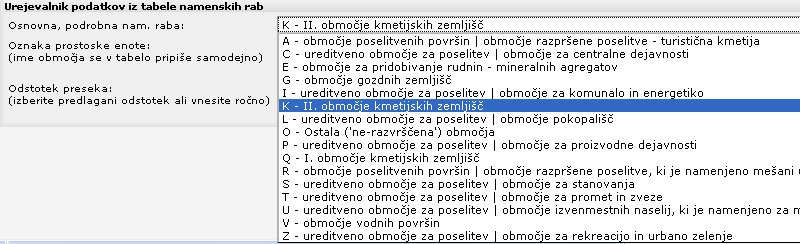
- vnos oznake prostorske enote
POJASNILO:
To polje upošteva določene omejitve/kontrole, in sicer:
- vnesena oznaka se mora ujemati z izbrano osnovno in podrobno namensko rabo oz. mora spadati v slednjo,
- vnesena oznaka mora obstajati v podatkovni bazi,
- stolpec "Ime območja" v tabeli namenskih rab se izpolnjuje samodejno, glede na vneseno oznako prostorske enote.
![]()
- ročni vnos, ali prenos s potrditvijo gumba
 ,
odstotka preseka oz. deleža posamezne namenske rabe
,
odstotka preseka oz. deleža posamezne namenske rabe
![]()
POJASNILO:
Vrednost predlaganega odstotka se preračunava samodejno (ko je vrstica v tabeli namenskih rab izbrana) glede na vrednost v stolpcu "Odstotek preseka".
- vnos opombe, ki je mišljena kot interna opomba tistega, ki razčiščuje podatke.
Opombo vidijo vsi uporabniki in služi kot opomba, napotek, nasvet ipd. npr. tistemu, ki razčiščuje sosednje parcele iz drugega KO-ja.

POJASNILO:
Največja dovoljena dolžina vnesenega besedila v polje Opomba je 255 znakov.
5. Potrditev vnosa novih ali spremembe obstoječih podatkov
Po spreminjanju obstoječih podatkov ali vnosu novih moramo te obvezno potrditi tako da se prenesejo v tabelo namenskih rab.
Potrditev izvedemo z uporabo naslednjih gumbov:
![]()
ali
![]()
6. Sprememba statusa razčiščevanja
Če smo prepričani, da smo namensko rabo parcele dokončno razčistili, to potrdimo tako, da v spustnem/izbirnem seznamu "Spremeni status razčiščevanja" izberemo status Razčiščeno.
Status razčiščevanja je enoten za vse zapise, kar pomeni, da velja za celotno parcelo in je odločilen za prikaz šrafure v grafiki.
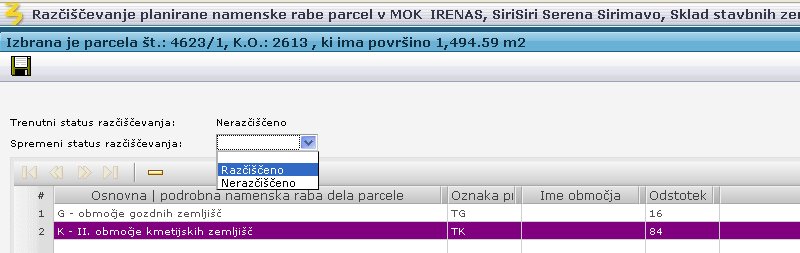
POJASNILO:
Če statusa ne izberemo in shranimo spremembe v podatkovno bazo bo status te parcele v podatkovni bazi ostal nespremenjen, čeprav bodo ostali podatki, ki smo jih spremenili, shranjeni.
NASVET:
Tudi če smo določili, da je parcela razčiščena in bo njena "rdeča" šrafura v 3MAP/PNRP pregledovalniku izginila, je to parcelo mogoče ponovno priklicati oz. urejati po enakem postopku kot je opisan za primer nerazčiščene parcele.
7. Shranjevanje sprememb v podatkovno bazo
Ko parceli razčistimo namensko rabo in določimo status razčiščevanja moramo vse spremembe v aplikaciji spraviti še v podatkovno bazo.
To storimo s pomočjo gumba za shranjevanje ![]() .
.
POJASNILO:
Aplikacija vsebuje številne omejitve/kontrole nad vnosnimi polji, zato nas bo takrat ko želimo shraniti spremembe v podatkovno bazo v primeru da smo naredili napako, o tem obvestila z ustreznim obvestilom.
OBVESTILA O NAPAKAH:
Napake o katerih nas lahko aplikacija obvesti ob shranjevanju v podatkovno bazo so naslednje:
- shranjevanje v PB ni možno, ker je seštevek odstotkov preseka različen od 100,
- oznaka prostorske enote ni veljavna in/ali se ne ujema z namensko rabo,
- opomba ne sme biti daljša od 255 znakov.
NASVET:
Vse spremembe, ki smo jih naredili v "Urejevalniku podatkov iz tabele namenskih rab" moramo s pomočjo gumbov za dodajanje in urejanje prenesti v tabelo namenskih rab preden se odločimo za shranjevanje podatkov v podatkovno bazo. če tega ne storimo izgubimo spremembe, ki smo jih naredili na parceli, ki jo razčiščujemo.
Dodatna literatura
Opis algoritma za uskladitev stanja"Parcela-NRP" z novimi podatki DKN
3 PORT Koper
iOS-Parcela-NRP v.1.0
podpora@3-port.si
27. februar 2009